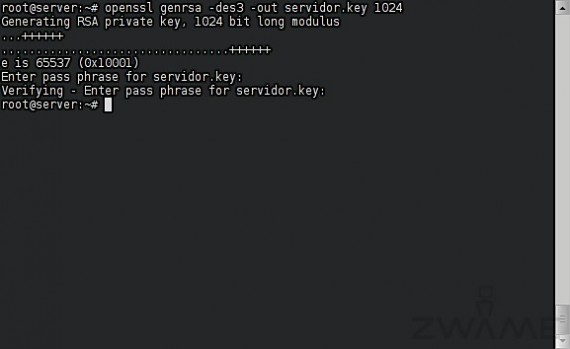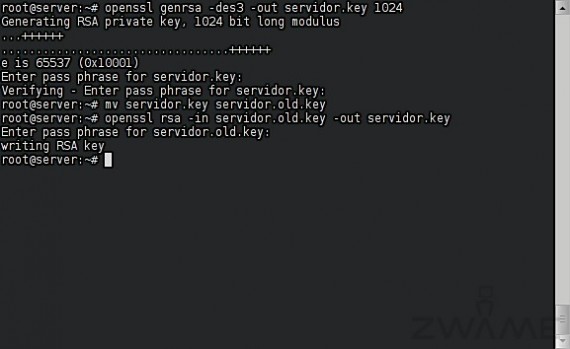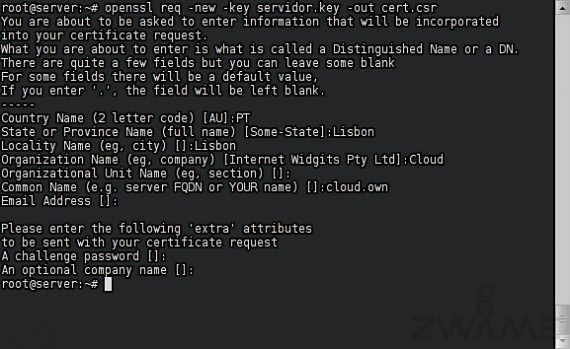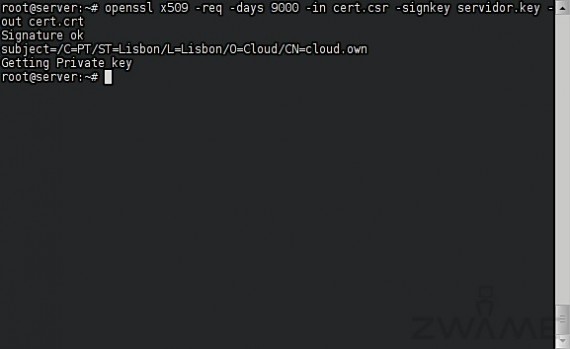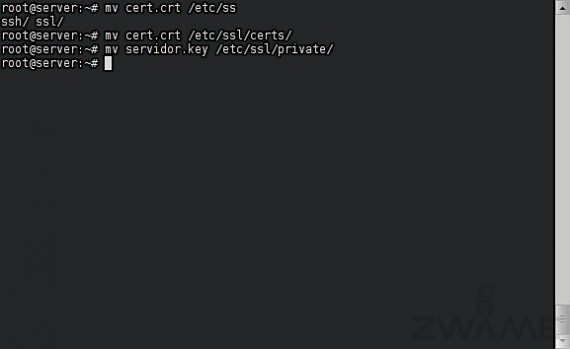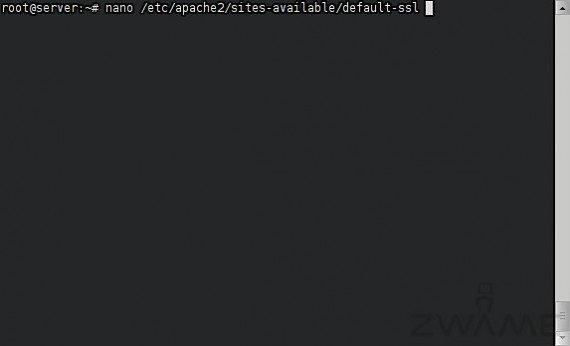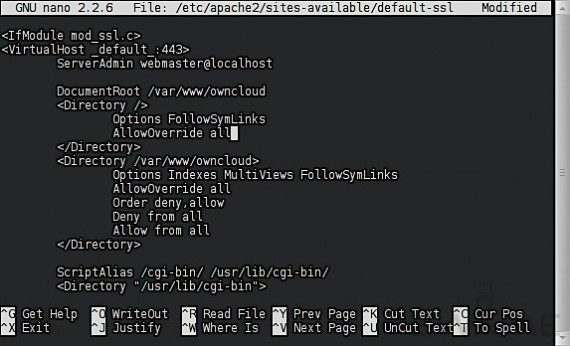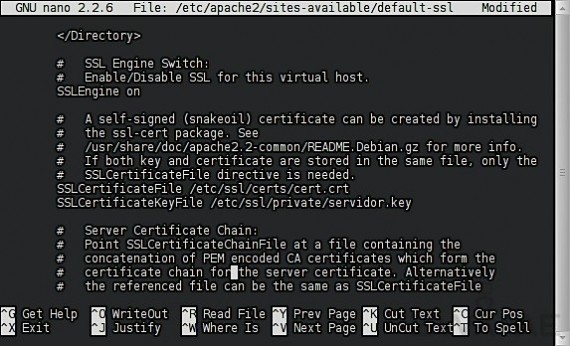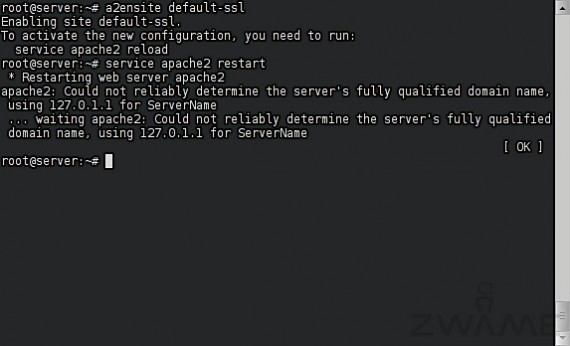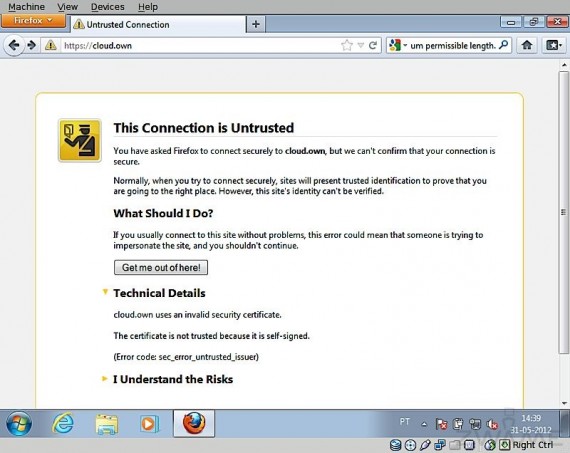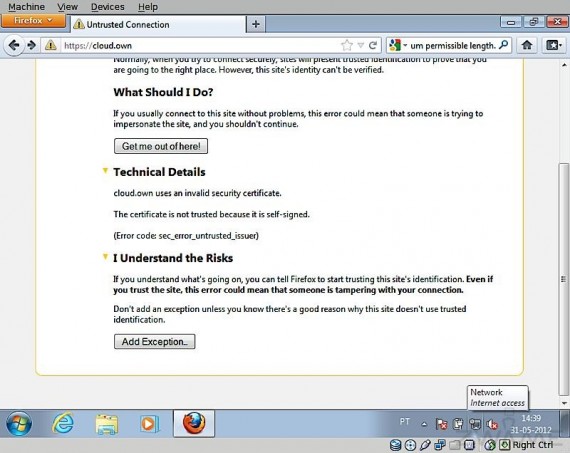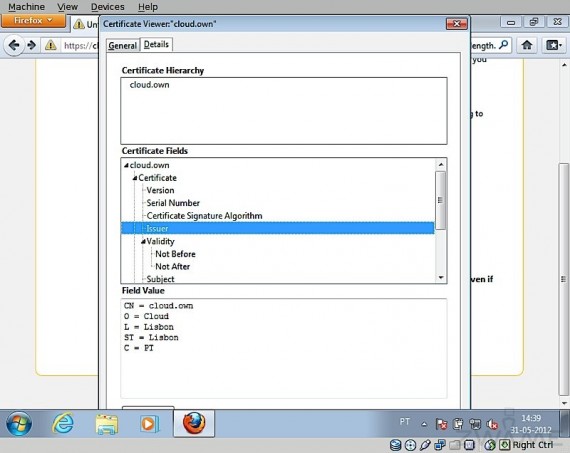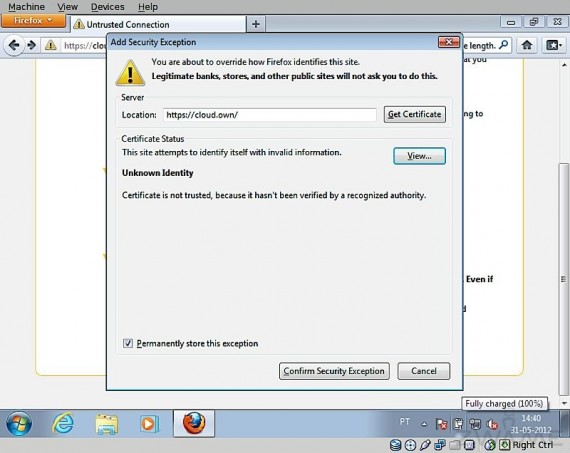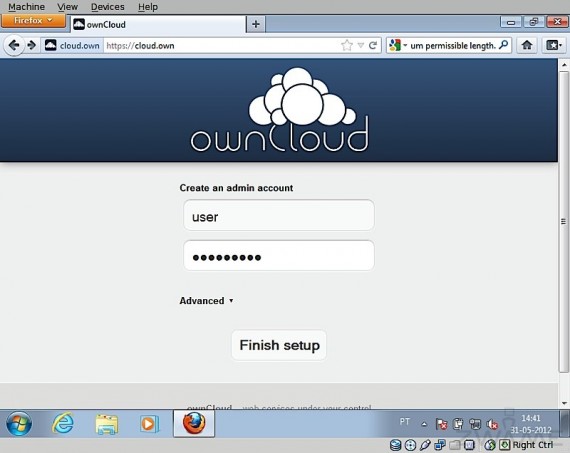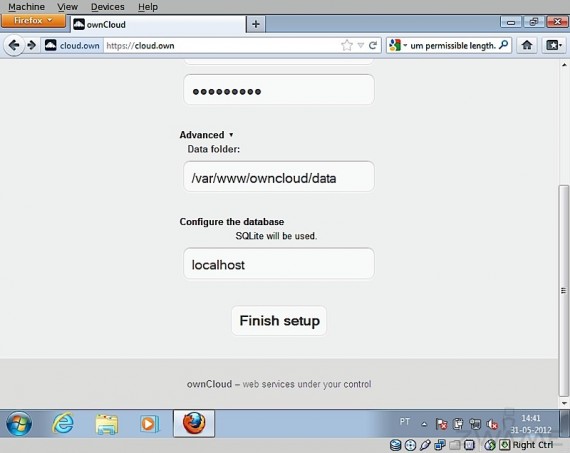Para usarmos https, é preciso tratar de gerar certificados. Começamos por correr.
openssl genrsa -des3 -out servidor.key 1024
Em seguida:
mv servidor.key servidor.old.key
Seguido por:
openssl rsa -in servidor.old.key -out servidor.key
Devemos correr em seguida:
openssl req -new -key servidor.key -out cert.csr
Durante a execução deste comando é necessário preencher os nossos dados.
Quase a finalizar, correr o comando:
openssl x509 -req -days 9000 -in cert.csr -signkey servidor.key -out cert.crt
Temosn que mover os ficheiros para a sua localização correcta, com os comandos:
mv cert.csr /etc/ssl/certs/ mv servidor.key /etc/ssl/private
Para configurar o apache, podemos criar um novo virtual host, ou podemos editar o ficheiro de configuração do site de default. Para este teste, escolhi a segunda hipótese, com o comando:
nano /etc/apache2/sites-availabe/default-ssl
Devemos alterar as seguintes linhas:
DocumentRoot /var/www/owncloud < Directory /var/www/owncloud > Options Indexes MultiViews FollowSymLinks AllowOverride all Order deny,allow Deny from all Allow from all < /Directory >
Também devemos alterar as seguintes linhas:
SSLEngine on SSLCertificateFile /etc/ssl/certs/cert.csr SSLCertificateKeyFile /etc/ssl/private/servidor.key
Finalmente, devemos activar o site, com o comando:
a2ensite
E efectuar um restart ao servidor apache, para tornarmos todas as alterações efectivas, com o comando:
service apache2 restart
Para verificarmos que temos acesso ao Owncloud e para acabar a instalação, devemos aceder ao site por:
https://cloud.own
Vamos verificar que em qualquer browser, temos um alerta de certificado, que é assinado por ele próprio e não tem ninguém que possa validar a sua autenticidade.
Isto é normal, pois é verdade que temos um certificado que passamos a nós mesmos.
Temos portanto que adicionar uma excepção para não nos dar novamente este alerta. Para tal, basta carregar no botão:
Add Exception
Se virmos as propriedades do certificado, podemos então confirmar que foi o que criamos.
Podemos então passar a excepção, carregando no botão:
Confirm Security Exception
Podemos ver finalmente o site que criamos do Owncloud.
Temos que colocar um utilizador e password que vai ser o administrador do Owncloud.
Se carregarmos nas opções avançadas, podemos definir onde vão-se encontrar os dados e onde se encontra a base de dados sqlite. Neste caso é em “localhost”.
Estando todos os dados introduzidos, podemos carregar no botão:
Finish Setup